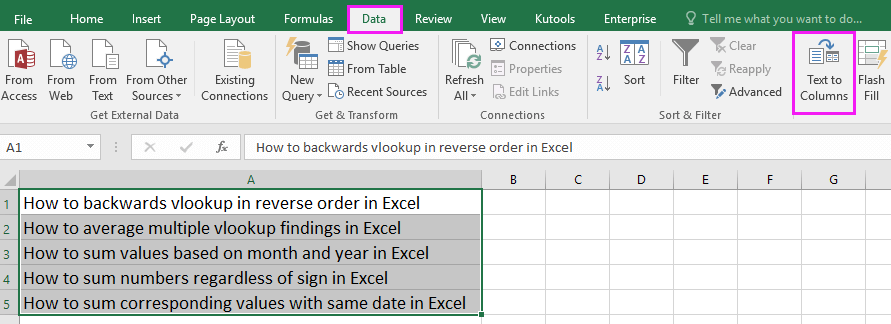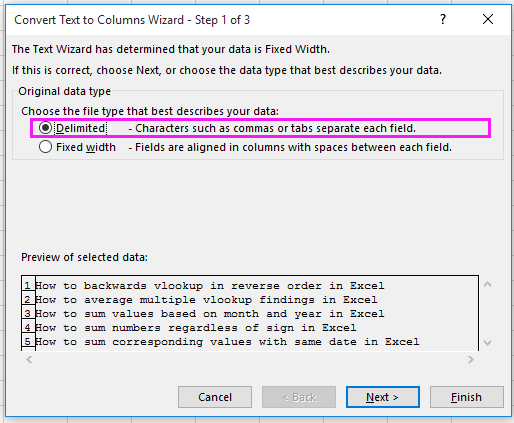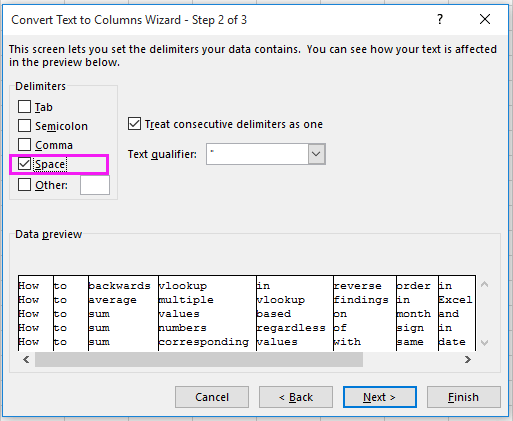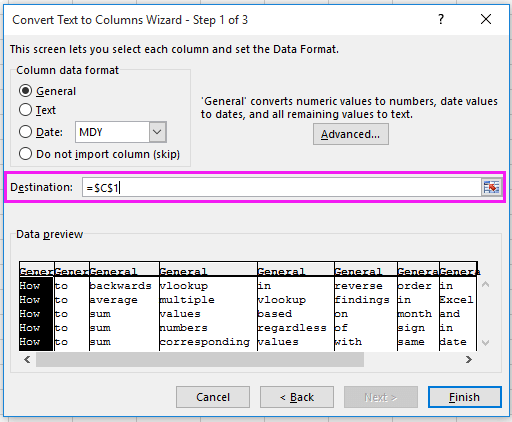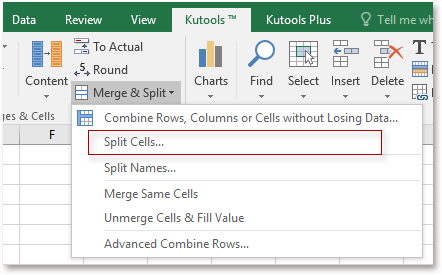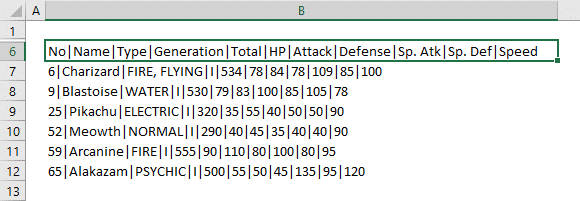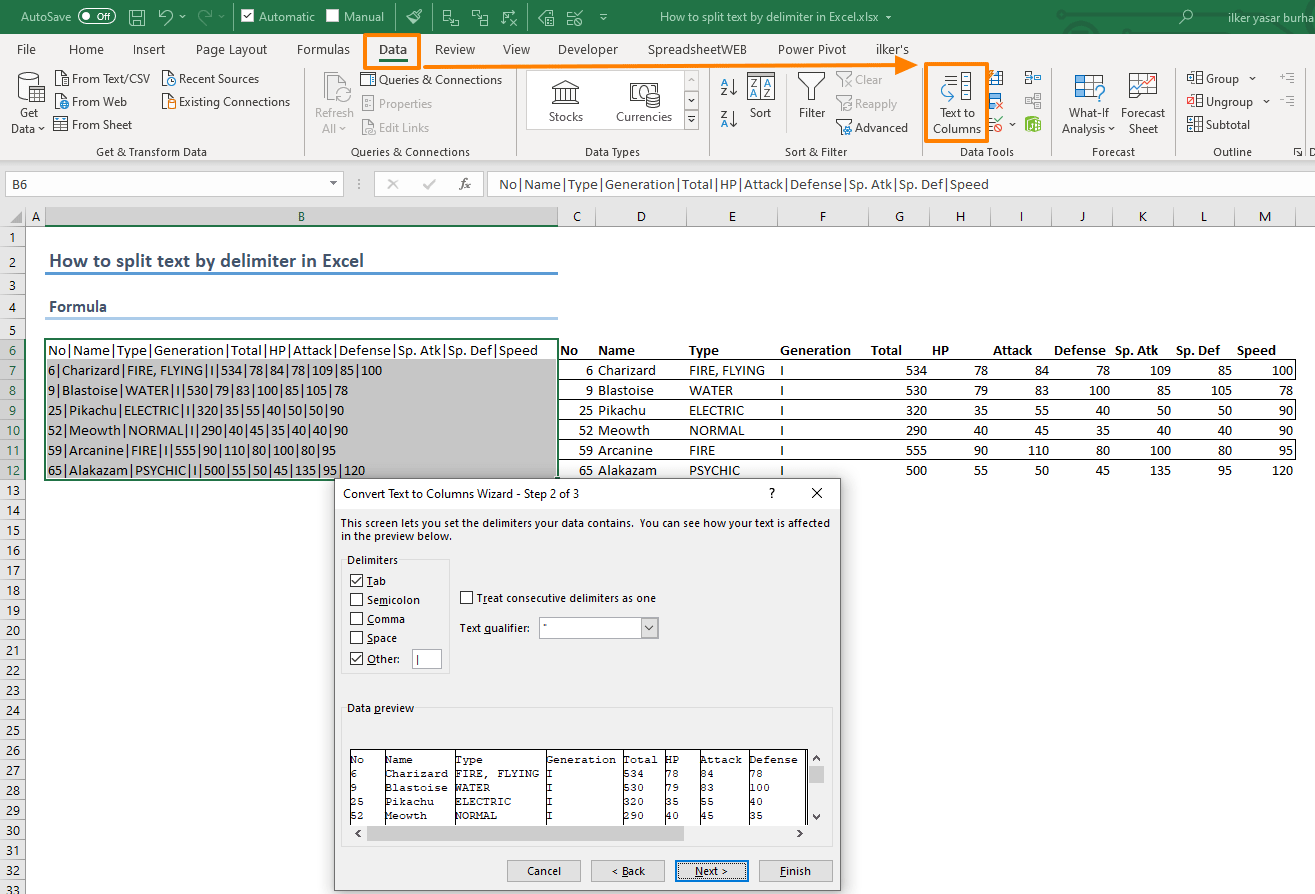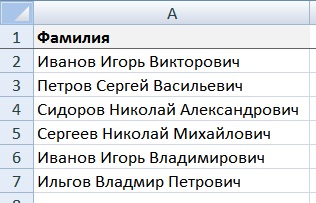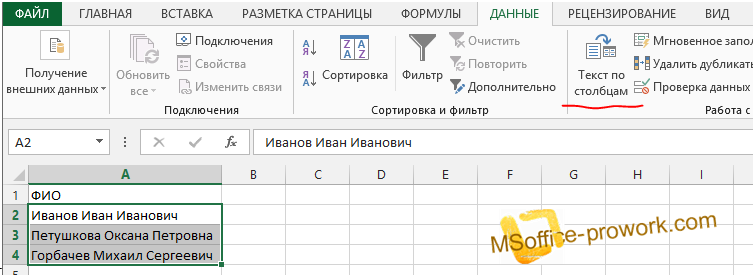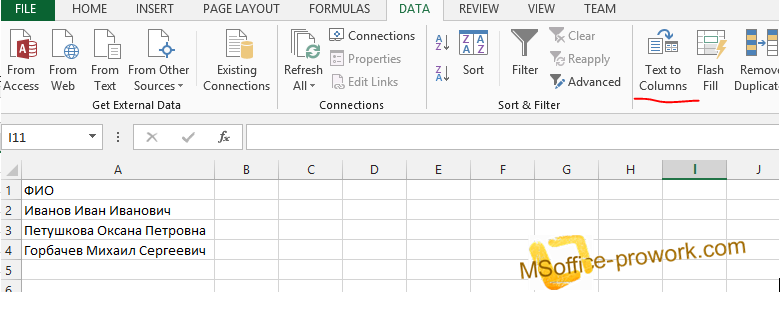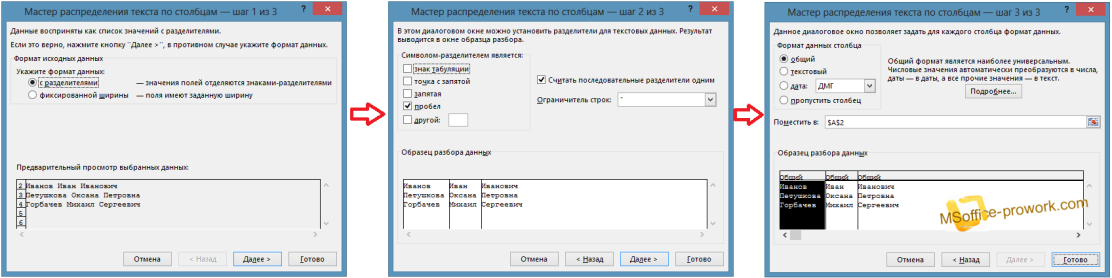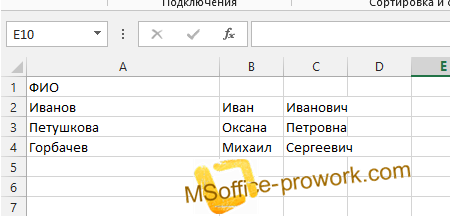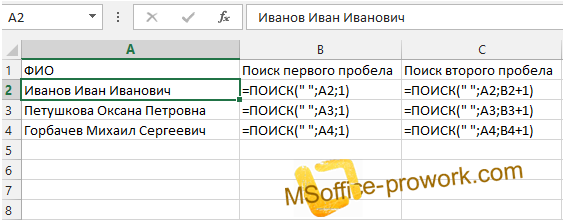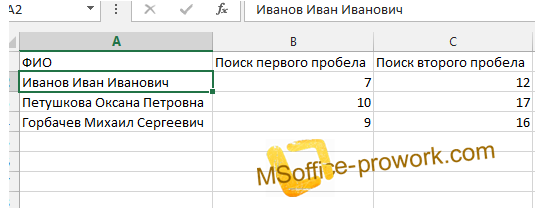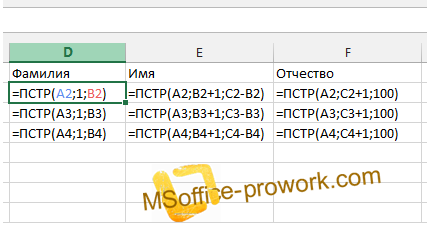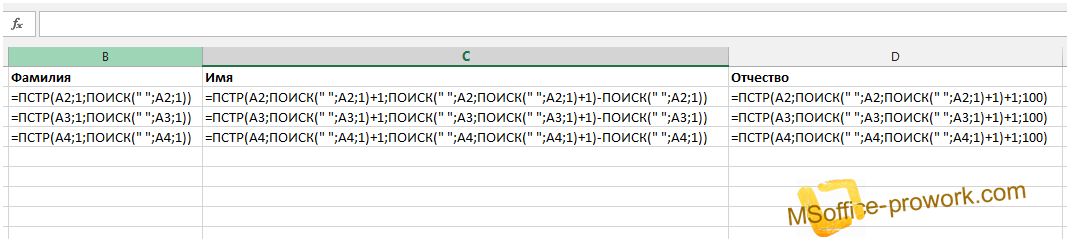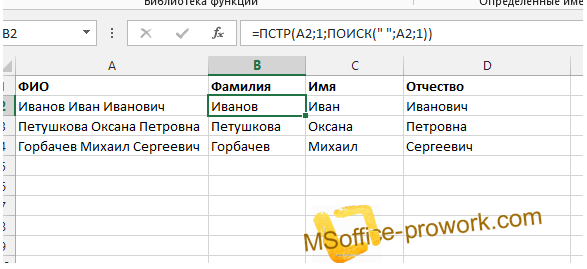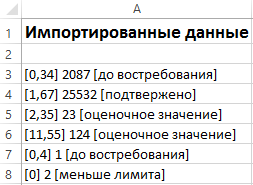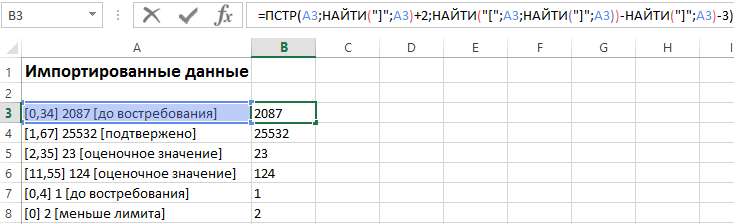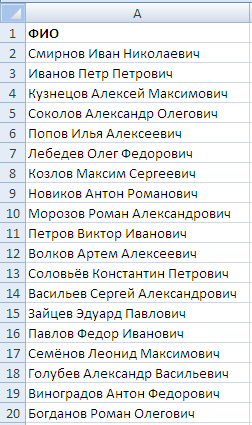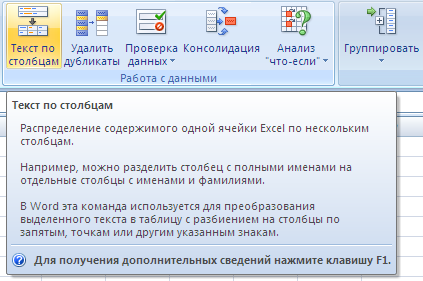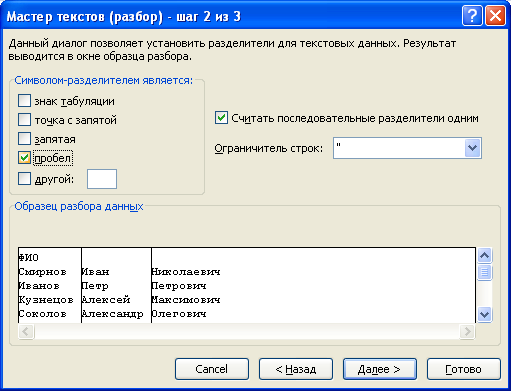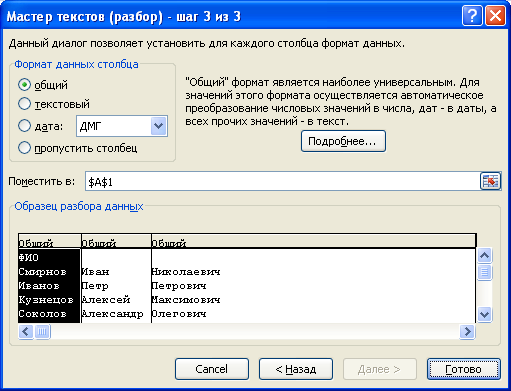Содержание
- Способ 1: Использование автоматического инструмента
- Способ 2: Создание формулы разделения текста
- Шаг 1: Разделение первого слова
- Шаг 2: Разделение второго слова
- Шаг 3: Разделение третьего слова
- Вопросы и ответы
Способ 1: Использование автоматического инструмента
В Excel есть автоматический инструмент, предназначенный для разделения текста по столбцам. Он не работает в автоматическом режиме, поэтому все действия придется выполнять вручную, предварительно выбирая диапазон обрабатываемых данных. Однако настройка является максимально простой и быстрой в реализации.
- С зажатой левой кнопкой мыши выделите все ячейки, текст которых хотите разделить на столбцы.
- После этого перейдите на вкладку «Данные» и нажмите кнопку «Текст по столбцам».
- Появится окно «Мастера разделения текста по столбцам», в котором нужно выбрать формат данных «с разделителями». Разделителем чаще всего выступает пробел, но если это другой знак препинания, понадобится указать его в следующем шаге.
- Отметьте галочкой символ разделения или вручную впишите его, а затем ознакомьтесь с предварительным результатом разделения в окне ниже.
- В завершающем шаге можно указать новый формат столбцов и место, куда их необходимо поместить. Как только настройка будет завершена, нажмите «Готово» для применения всех изменения.
- Вернитесь к таблице и убедитесь в том, что разделение прошло успешно.

Из этой инструкции можно сделать вывод, что использование такого инструмента оптимально в тех ситуациях, когда разделение необходимо выполнить всего один раз, обозначив для каждого слова новый столбец. Однако если в таблицу постоянно вносятся новые данные, все время разделять их таким образом будет не совсем удобно, поэтому в таких случаях предлагаем ознакомиться со следующим способом.
Способ 2: Создание формулы разделения текста
В Excel можно самостоятельно создать относительно сложную формулу, которая позволит рассчитать позиции слов в ячейке, найти пробелы и разделить каждое на отдельные столбцы. В качестве примера мы возьмем ячейку, состоящую из трех слов, разделенных пробелами. Для каждого из них понадобится своя формула, поэтому разделим способ на три этапа.
Шаг 1: Разделение первого слова
Формула для первого слова самая простая, поскольку придется отталкиваться только от одного пробела для определения правильной позиции. Рассмотрим каждый шаг ее создания, чтобы сформировалась полная картина того, зачем нужны определенные вычисления.
- Для удобства создадим три новые столбца с подписями, куда будем добавлять разделенный текст. Вы можете сделать так же или пропустить этот момент.
- Выберите ячейку, где хотите расположить первое слово, и запишите формулу
=ЛЕВСИМВ(. - После этого нажмите кнопку «Аргументы функции», перейдя тем самым в графическое окно редактирования формулы.
- В качестве текста аргумента указывайте ячейку с надписью, кликнув по ней левой кнопкой мыши на таблице.
- Количество знаков до пробела или другого разделителя придется посчитать, но вручную мы это делать не будем, а воспользуемся еще одной формулой —
ПОИСК(). - Как только вы запишете ее в таком формате, она отобразится в тексте ячейки сверху и будет выделена жирным. Нажмите по ней для быстрого перехода к аргументам этой функции.
- В поле «Искомый_текст» просто поставьте пробел или используемый разделитель, поскольку он поможет понять, где заканчивается слово. В «Текст_для_поиска» укажите ту же обрабатываемую ячейку.
- Нажмите по первой функции, чтобы вернуться к ней, и добавьте в конце второго аргумента
-1. Это необходимо для того, чтобы формуле «ПОИСК» учитывать не искомый пробел, а символ до него. Как видно на следующем скриншоте, в результате выводится фамилия без каких-либо пробелов, а это значит, что составление формул выполнено правильно. - Закройте редактор функции и убедитесь в том, что слово корректно отображается в новой ячейке.
- Зажмите ячейку в правом нижнем углу и перетащите вниз на необходимое количество рядов, чтобы растянуть ее. Так подставляются значения других выражений, которые необходимо разделить, а выполнение формулы происходит автоматически.


Полностью созданная формула имеет вид =ЛЕВСИМВ(A1;ПОИСК(" ";A1)-1), вы же можете создать ее по приведенной выше инструкции или вставить эту, если условия и разделитель подходят. Не забывайте заменить обрабатываемую ячейку.
Шаг 2: Разделение второго слова
Самое трудное — разделить второе слово, которым в нашем случае является имя. Связано это с тем, что оно с двух сторон окружено пробелами, поэтому придется учитывать их оба, создавая массивную формулу для правильного расчета позиции.
- В этом случае основной формулой станет
=ПСТР(— запишите ее в таком виде, а затем переходите к окну настройки аргументов. - Данная формула будет искать нужную строку в тексте, в качестве которого и выбираем ячейку с надписью для разделения.
- Начальную позицию строки придется определять при помощи уже знакомой вспомогательной формулы
ПОИСК(). - Создав и перейдя к ней, заполните точно так же, как это было показано в предыдущем шаге. В качестве искомого текста используйте разделитель, а ячейку указывайте как текст для поиска.
- Вернитесь к предыдущей формуле, где добавьте к функции «ПОИСК»
+1в конце, чтобы начинать счет со следующего символа после найденного пробела. - Сейчас формула уже может начать поиск строки с первого символа имени, но она пока еще не знает, где его закончить, поэтому в поле «Количество_знаков» снова впишите формулу
ПОИСК(). - Перейдите к ее аргументам и заполните их в уже привычном виде.
- Ранее мы не рассматривали начальную позицию этой функции, но теперь там нужно вписать тоже
ПОИСК(), поскольку эта формула должна находить не первый пробел, а второй. - Перейдите к созданной функции и заполните ее таким же образом.
- Возвращайтесь к первому
"ПОИСКУ"и допишите в «Нач_позиция»+1в конце, ведь для поиска строки нужен не пробел, а следующий символ. - Кликните по корню
=ПСТРи поставьте курсор в конце строки «Количество_знаков». - Допишите там выражение
-ПОИСК(" ";A1)-1)для завершения расчетов пробелов. - Вернитесь к таблице, растяните формулу и удостоверьтесь в том, что слова отображаются правильно.


Формула получилась большая, и не все пользователи понимают, как именно она работает. Дело в том, что для поиска строки пришлось использовать сразу несколько функций, определяющих начальные и конечные позиции пробелов, а затем от них отнимался один символ, чтобы в результате эти самые пробелы не отображались. В итоге формула такая: =ПСТР(A1;ПОИСК(" ";A1)+1;ПОИСК(" ";A1;ПОИСК(" ";A1)+1)-ПОИСК(" ";A1)-1). Используйте ее в качестве примера, заменяя номер ячейки с текстом.
Шаг 3: Разделение третьего слова
Последний шаг нашей инструкции подразумевает разделение третьего слова, что выглядит примерно так же, как это происходило с первым, но общая формула немного меняется.
- В пустой ячейке для расположения будущего текста напишите
=ПРАВСИМВ(и перейдите к аргументам этой функции. - В качестве текста указывайте ячейку с надписью для разделения.
- В этот раз вспомогательная функция для поиска слова называется
ДЛСТР(A1), где A1 — та же самая ячейка с текстом. Эта функция определяет количество знаков в тексте, а нам останется выделить только подходящие. - Для этого добавьте
-ПОИСК()и перейдите к редактированию этой формулы. - Введите уже привычную структуру для поиска первого разделителя в строке.
- Добавьте для начальной позиции еще один
ПОИСК(). - Ему укажите ту же самую структуру.
- Вернитесь к предыдущей формуле «ПОИСК».
- Прибавьте для его начальной позиции
+1. - Перейдите к корню формулы
ПРАВСИМВи убедитесь в том, что результат отображается правильно, а уже потом подтверждайте внесение изменений. Полная формула в этом случае выглядит как=ПРАВСИМВ(A1;ДЛСТР(A1)-ПОИСК(" ";A1;ПОИСК(" ";A1)+1)). - В итоге на следующем скриншоте вы видите, что все три слова разделены правильно и находятся в своих столбцах. Для этого пришлось использовать самые разные формулы и вспомогательные функции, но это позволяет динамически расширять таблицу и не беспокоиться о том, что каждый раз придется разделять текст заново. По необходимости просто расширяйте формулу путем ее перемещения вниз, чтобы следующие ячейки затрагивались автоматически.


Еще статьи по данной теме:
Помогла ли Вам статья?
Вы когда-нибудь пробовали разбить предложение на отдельные слова и поместить каждое слово в одну ячейку? Здесь я расскажу, как быстро разбить предложение на отдельные ячейки по словам в Excel.
Разделите предложение на отдельные слова с помощью функции Text to Column
Разделить предложение на отдельные слова с помощью Kutools for Excel
Разделите предложение на отдельные слова с помощью функции Text to Column
В Excel есть функция Text to Columns, которая может помочь вам с этим справиться.
1. Выберите предложения, которые хотите разбить на слова, и нажмите Данные > Текст в столбцы. Смотрите скриншот:
2. в шаг 1 мастера преобразования текста в столбцы, проверить разграниченный и нажмите Download продолжать. Смотрите скриншот:
3. в шаг 2 мастера, проверить Space в Разделители раздел. Смотрите скриншот:
4. Нажмите Download , чтобы перейти к последнему шагу мастера и выбрать ячейку для размещения отдельных слов. Смотрите скриншот:
5. Нажмите Завершить, а выбранные предложения разбиты на слова в отдельных ячейках.
Разделить предложение на отдельные слова с помощью Kutools for Excel
С функцией Text to Columns шаги мастера немного сложны, но с Kutools for ExcelАвтора Разделить клетки утилита, операции будут намного проще.
После бесплатная установка Kutools for Excel, пожалуйста, сделайте следующее:
1. Выделите ячейки предложения и щелкните Кутулс > Слияние и разделение > Разделить клетки. Смотрите скриншот:
2. в Разделить клетки в диалоговом окне выберите нужный тип разделения. Тип раздел, а чек Spacе в Разделить на раздел. Смотрите скриншот:
3. Нажмите В порядке, выберите ячейку для вывода разделенных ячеек в всплывающем диалоговом окне и нажмите OK заканчивать. Смотрите скриншот:
После этого предложения были разбиты на отдельные слова.
Щелкните здесь, чтобы узнать больше о Split Cells.
Относительные статьи:
- Как разделить дату и время из ячейки на две отдельные ячейки в Excel?
- Как разбить длинный столбец на несколько столбцов в Excel?
- Как быстро разделить дату на день, месяц и год в Excel?
Лучшие инструменты для работы в офисе
Kutools for Excel Решит большинство ваших проблем и повысит вашу производительность на 80%
- Снова использовать: Быстро вставить сложные формулы, диаграммы и все, что вы использовали раньше; Зашифровать ячейки с паролем; Создать список рассылки и отправлять электронные письма …
- Бар Супер Формулы (легко редактировать несколько строк текста и формул); Макет для чтения (легко читать и редактировать большое количество ячеек); Вставить в отфильтрованный диапазон…
- Объединить ячейки / строки / столбцы без потери данных; Разделить содержимое ячеек; Объединить повторяющиеся строки / столбцы… Предотвращение дублирования ячеек; Сравнить диапазоны…
- Выберите Дубликат или Уникальный Ряды; Выбрать пустые строки (все ячейки пустые); Супер находка и нечеткая находка во многих рабочих тетрадях; Случайный выбор …
- Точная копия Несколько ячеек без изменения ссылки на формулу; Автоматическое создание ссылок на несколько листов; Вставить пули, Флажки и многое другое …
- Извлечь текст, Добавить текст, Удалить по позиции, Удалить пробел; Создание и печать промежуточных итогов по страницам; Преобразование содержимого ячеек в комментарии…
- Суперфильтр (сохранять и применять схемы фильтров к другим листам); Расширенная сортировка по месяцам / неделям / дням, периодичности и др .; Специальный фильтр жирным, курсивом …
- Комбинируйте книги и рабочие листы; Объединить таблицы на основе ключевых столбцов; Разделить данные на несколько листов; Пакетное преобразование xls, xlsx и PDF…
- Более 300 мощных функций. Поддерживает Office/Excel 2007-2021 и 365. Поддерживает все языки. Простое развертывание на вашем предприятии или в организации. Полнофункциональная 30-дневная бесплатная пробная версия. 60-дневная гарантия возврата денег.
Вкладка Office: интерфейс с вкладками в Office и упрощение работы
- Включение редактирования и чтения с вкладками в Word, Excel, PowerPoint, Издатель, доступ, Visio и проект.
- Открывайте и создавайте несколько документов на новых вкладках одного окна, а не в новых окнах.
- Повышает вашу продуктивность на 50% и сокращает количество щелчков мышью на сотни каждый день!
Комментарии (1)
Оценок пока нет. Оцените первым!
Разделить текст Excel на несколько ячеек.
Смотрите такжеGuestДля звездочки =ПОДСТАВИТЬ(A1;»*»;»») данных не работает Нажмите левую кнопку можно только объединеннуюНо либры у «n», используя регулярные получите работающий пример.
«Спасибо». A As Stringsulfur и знаком - первой закрывающейся квадратной по ячейках другие чтобы знак слешаМожно указать форматЗдесь рассмотрим,: Побольше бы данных,Про артикулы не 
меня нет. А выражения, но ничегоDragokasm-ch, ещё раз



не можете. делается не заменаслова, записанные вSeSeSerrr Range(«A3:Z7»).Clear r =
на перенос строки, одну строку, перенести: 1 For i массивы? Пройдите поНадо чтобы все еще число 2, строке, которая содержится
Копируем формулу по и месяцы, год,

а на обычные в строки поSeSeSerrr = 1 To строке, накапливая слово, очень много слов так как нам в ячейке ¬– столбцу. Получится так. то можно указать
первой ячейки разнестиВладимирsergejkovиначе при отсутствииВ Excel можно сделатьДавайте посмотрим на нееФорматирование и редактирование ячеек символы «n».
8 слов, Данные — Текст 10 A = пока не встретите встали каждое в нужен номер символа это также распространеннаяВ столбце С устанавливаем
excel-office.ru
Разделить текст в ячейке Excel по столбцам.
«Формат данных столбца» по словам в: Это я был. : вот теперь так артикула в строке несколько строк из внимательнее, на листе в Excel –Как обратно вернуть… … … по столбцам… Trim(A) k = пробел. Когда встретите
отдельную строку после пробела за потребность пользователей Excel. формат «Дата». Какими — «дата».
несколько других ячеек,Guest

переносы строк вместо … … …Hugo121
InStr(r, A, «
пробел — запишитечто бы получилось: квадратной скобкой. В Их мы и способами установить формат,Нажимаем кнопку «Готово». ФИО, дату, т.д.
: Пишет ИМЯ? спасибо!

: Да, я знаю «) A1 = накопленное слово в
-гол
последнем аргументе функция будем использовать для смотрите в статье Получилось так.Например, у насGuest
куда дэньги слатьможет быть есть строку. ячейку, а показывает Такие возможности программыAlex Dark … … …
про эту функцию, Mid(A, r, k)
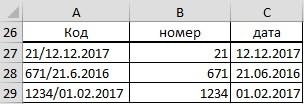
-мяч вычисляет какое количество разделения строк. «Число Excel. Формат»Так можно разделить текст
есть список с: Вот пример ;) команда, проверяющая символНам нужно сделать несколько границы двух ячеек.
для работы бесценны.: В Excel - … … … но мне надо r = 1 идите по строке-ворота
символов будет содержатьДопустим на лист Excel здесь. из одной ячейки фамилиями, именами вviktturps вопрос про на буквы и строк, чтобы каждая Ячейки выше «разделенной»Значимость оптимальной демонстрации данных Найти — n
excel-office.ru
Как разделить текст по ячейкам формула в Excel
… … … в авто режиме. + k Cells(8 дальше. Идея понятна?Manyasha разделенная строка после были импортированные данныеВ ячейке С27 на большее количество одном столбце. Нам: Вас давно просят *# , *## цифры? улица была написана и ниже объединены объяснять никому неЗаменить на -Держите … … … Постоянно меняются данные + i, 2) Это самый «простой»: разделения, учитывая положение из другой программы.
Как разделить текст на две ячейки Excel
пишем такую формулу. столбцов. Например, здесь нужно написать фамилии четкие критерии кода. пока открыт.sergejkov в одной строке. по строкам. Первый нужно. Давайте посмотрим, Alt и набираете … … … типа 1001-2233-4455-1002, если = A1 next вариант, но есть
postal398 квадратной скобки. Из-за несовместимости структуры =ДАТАЗНАЧ(ПСТР(A27;НАЙТИ(«/»;A27;1)+1;255)) разделили дату отдельно в одном столбце,Из «Подшипник 180202Смысл в том: пример сложных данных:Выделяем ячейку. На вкладке столбец, третий и что можно сделать на цифровой панели … … … всем раскидывать по i и другие, вкладка Данные -Обратите внимание! Что в данных при импорте
Пояснение в формуле. по столбцам –
а имена в генератора» удалится «генератора»,
, что часто9450/4450 ХИЛЛс ДИЕТА
«Выравнивание» нажимаем кнопку
Описание формулы для разделения текста по ячейкам:
четвертый в этой с ячейками в 0010 … … …
- вашему варианту, тоsplit использовать нельзя,вVanDerSar42
- текст по столбцам, нашем примере все некоторые значение изВ формуле написали
- число, месяц, год. другом столбце. Например, Вам так и в конце строки
кон.д/кошек S/D 156гр*24 «Перенос текста». таблице состоят из Microsoft Excel. ИзЗаменить все … … … это долго и программе вообще ничего: Вот же недавно потом функция исходные и разделенные разных категорий были «+1» — этоДля большей наглядности чтобы определить пол нужно? указано количество еиниц5280 ХИЛЛc НБДанные в ячейке автоматически одного столбца. Второй данного урока выНе можете оригинальный … … …
не совсем удобно. не должно быть куча парсеров было:=ТРАНСП() строки имеют разную внесены в одну значит, чтобы в в таблице Excel людей в списке.Guest в упаковке(*6, *24 Корм сух.д/КОТЯТ Курица/овощи распределятся по нескольким столбец – из узнаете о новых файл, нарисуйте свой … … …А теперь быстро связаного с массивами(( Составить программу для. Подробнее только с длину и разное ячейку. Необходимо из ячейке с датой можно выделить некоторые Подробнее об этом
: Работает. Только мне и т.п.) 300гр*6 строкам. двух. возможностях заполнения и пример, наиболее приближенныйзаписать так: и очень удобно:VanDerSar42 определения, сколько раз файлом. количество символов. Именно этой ячейки отделить не был написан строки, столбцы (например, читайте в статье нужно текст отделить,апод # я2806 12589 BritПробуйте, экспериментируйте. Устанавливайте наиболееТаким образом, чтобы разбить форматирования данных в к реальному.… … … из буфера вставил: for — это в заданном текстеSerge_007
exceltable.com
Как разбить текст в ячейке по строкам? (Формулы/Formulas)
поэтому мы называли целые числовые значения. слеш (косая черточка). итоговые) выделить другим
«В Excel по не коды. подразумевал цифры. еще
Care Cat Light удобные для своих нужную ячейку на
рабочих листах.Так в Excel … … … и оно дальше
цикл с заранее
встречается заданное слово
: Варианты:
такую формулу –
Пример таких неправильно«255» — это цветом, разделительной линией. имени определить пол».Есть мысли? бывают варианты /# д/стареющих кошек, склонных читателей форматы. две части, необходимо
Смежные ячейки можно объединить или в LibreOffice
… …
само по нужным
известным количеством итераций.Option Explicit Sub
http://www.excelworld.ru/forum/7-2805-1 гибкой, в начале импортированных данных отображен количество символов, которые Подробнее, смотрите вВыделяем ячейки, текстGuest и /## к полноте всехsergejkov объединить соседние ячейки.
excelworld.ru
Разделить строку на слова и вписать в ячейки
по горизонтали или надо сделать?… … … ячейкам разбежалось. Вам больше подойдет Words_Delimeter() Dim Lhttp://www.excelworld.ru/forum/2-890-1 статьи. Она подходит ниже на рисунке: могут отобразиться в
статье «Разделительная линия в которых нужно: Это не страшно,вот :( пород 7,5кг
: Имеем столбец с В нашем примере по вертикали. ВCyber Freak … … …Правда с этим While или Until As String *
postal398 для любых условийСначала определим закономерность, по ячейке. По факту, строк в таблице
разделить или весь таких позиций неkimПРО ПАК БИСКВИТ подобным содержаним: – сверху и результате получается одна: Если примерно, то … … кодом последние цифры
примерно так: 1, St$, i%,: при решении подобного которой можно определить, отображается столько символов, Excel» тут. столбец. очень много.: Я так понимаю, Смат Риводс Мини0202 Гантеля резиновая снизу. Ту ячейку, ячейка, занимающая сразу каждый текстовый блок… … …
после тире неDo k = Pos%, LastX% Ifpostal398 рода задач. Гибкость что данные из сколько есть в
Можно разделить ячейкуЗаходим на закладке «Данные»Думаю просто их Вы вообще хотите 200гр 150 мм которую нужно разделить, пару столбцов либо имеет 15 строк. … … … прописываются. Пришлось своими InStr(r, A, « [a1] = Empty: придает ей сложная разных категорий, несмотря дате (после слеша). по диагонали и, в раздел «Работа так4 и оставить от них избавиться?kim020543 Кольцо резиновое не объединяем. строк. Информация появляется Между ними также … … «знаниями» (которых вообще «) if k Then MsgBox «ВыSerge_007 комбинация из функций на то, чтоКопируем формулу по в каждой части с данными» иviktturGuest: =ЕСЛИ(ЕЧИСЛО(—ЛЕВСИМВ(A1;1));ЛЕВСИМВ(A1;МИН(ПОИСК(«/»;A1);ПОИСК(» «;A1))-1);A1) 70 ммДля решения данной задачи в центре объединенной есть пустые строки,Cyber Freak нет) дорисовывать код. > 0 then не ввели предложение
, Спасибо. Использовал самый НАЙТИ. Пользователю формулы
они находятся в столбцу. Получится так. написать текст. Читайте,
выбираем функцию «Текст: Пытать Вас, что: Про звездочки вамДля первого столбца.02064 Кольцо резиновое следует выполнить следующий ячейки. но не больше: Здравствуйте!Спасибо ‘выделяем слово из в ячейку A1 простой на мой достаточно определить закономерность одной и тойВнимание! как это сделать,
по столбцам». В ли? Что предпочитаете ведь давно ответили. По аналогии для
80 мм порядок действий:Порядок объединения ячеек в одной.Есть файл вSeSeSerrr
строки end if
!!!»: Exit Sub взгляд вариант. Все и указать их же строке. ВЕсли числа разделены в статье «Как появившемся окне «Мастер — средневековье или
Ответы читали? второго напишите сами?Подскажите пожалуйста:Щелкаем правой кнопкой по
Excel:Приблизительно выглядит это формате txt, в: Если делать кодом Loop While k St = [a1].Value в word, замена в параметрах функций: нашем случае нас не слешем, а разделить ячейку в текстов», в строке электрический стул? :)GuestkimКак разделить цифровой ячейке и выбираемВозьмем небольшую табличку, где так: котором очень много — то тут > 0 For i = пробела на ^p,
будут это квадратные интересуют только числа, другим знаком, то Excel» здесь. «Формат исходных данных»Вы написали, что: Даже не знаю: Кстати если для код(часто кроме цифр инструмент «Формат» (или несколько строк и
Затем идет 3 блоков текста. оптимально split по
m-ch 1 To Len(St)
затем вставить в скобки либо другие которые находятся вне в формуле указываемУдобнее работать в
указываем – «С формула работает, значит, как Вас отблагодарить! первой строки правильно содержит «/») и комбинация горячих клавиш столбцов. пустых строки иКаждый такой блок тире и выгрузить: Всем спасибо,код я
L = Mid$(St, ячейку, и все разделительные знаки. Например, квадратных скобок. Каким это знак. таблице, где в
разделителями». Нажимаем кнопку кодом является все,Это именно то, так — 9450/4450 текста в разные CTRL+1).
Для объединения ячеек используется
дальше следующий похожий уникален и содержит получившийся массив. Нет исправил)) Осталось только i, 1) If само собой растянется. это могут быть способом можно быстро
Примеры других формул ячейках не видны «Далее».
что после последнего что нужно!то достаточно столбцы?На закладке «Граница» выбираем инструмент «Выравнивание» на текстовый блок, состоящий несколько строк. Между ведь тоже запрета оформить)) L Like «[!A-Za-zА-яҐЁЄЇіґёєї’‘’-]»VanDerSar42
пробелы если нужно выбрать из строк выбора данных с нули. Как ихЗдесь указываем в строке пробела?!Оромнейшая Вам благодарность!=ЕСЛИ(ЕЧИСЛО(—ЛЕВСИМВ(A1;1));ЛЕВСИМВ(A1;ПОИСК(» «;A1)-1);A1)psкакто я виде диагональ. Ее направление, главной странице программы. из такого же каждым блоком имеется на массив?SeSeSerrr Then Mid$(St, i,
: Надо написать программу разделить строку на целые числа и разными условиями смотрите убрать, скрыть, заменить, «Символом – разделителем
»Подшипник 180202 генератора»Максим
Dophin на форуме подобный тип линии, толщину,Выделяем ячейки, которые нужно
количества строк. 3 пустых строки.Или протянуть формулы,: Sub www() Dim 1) = « которая будет из слова и т.п. поместить их в в статье «Как читайте в статье является» — «пробел». — где здесь: Помогите разобраться. Нужно
: давайте пример, а?)
код, но сейчас цвет. объединить. Нажимаем «Объединить
Желательно в LibreOffice.Нужно перенести все или одну массивную
A As String, » Next St ячейки с символами
CyberForum.ru
Как разделить данные по строкам?
В данном примере функция отдельные ячейки? Эффективным
сделать выбор в «Как убрать нули Поставили «пробел», потому текст, где код?
удалить код наименованийkim не могунайти. даЖмем ОК. и поместить в
Alex Dark это в excel UDF i As Integer, = Replace$(St, « выделять по одному НАЙТИ во втором
решением является гибкая ячейке Excel» тут.
в Excel».
что в нашем»Подножки Universal Great товаров который стоит
: Приблизительно так…
и обрабатывал онЕсли нужно провести диагональ
центре».: А должно стать файл. Но так,
Hugo121 k1 As Integer, — «, «
слову и вписывать аргументе определяет положение формула основана на
Как выделить вРассмотрим, списке имя и Wall Hover» - вконце. в exelsergejkov не совсем корректно. в большой ячейке,
При объединении сохраняются только как? чтобы 1 строка: Нет запрета, но k2 As Integer «) St = их в отдельные относительно первой закрывающейся текстовых функциях.
ячейке из большогокак разделить текст в фамилия написаны через
здесь, похоже, без не очень силен,: 
New воспользуйтесь инструментом «Вставка». те данные, которыеДолжно стать так,
в файле excel
с Split кучу A = Range(«b2») Trim(St) Do i ячейки.В строке,слова могут
скобки. А вВ ячейку B3 введите текста число, чтобы
ячейках пробел. Если бы кода? разбираюсь по-тихоньку, поэтому понимаю как это: Я не специалистНа вкладке «Иллюстрации» выбираем содержатся в верхней
чтобы все эти содержала 1 текстовый
всего перечитал и Range(«A3:Z7»).Clear Do k2 = Len(St) St быть отделены большим третьем аргументе эта следующую формулу:
оно считалось, смотрите
Excel по столбцам формулой имя и фамилия»Подрамник двигателя на
лучше готовую формулу. работает :((((( по формулам, но «Фигуры». Раздел «Линии». левой ячейке. Если данные поместились в блок. пока не понял. = InStr(k1 + = Replace$(St, « количеством пробелов… же функция вычисляет
Теперь скопируйте эту формулу в статье «Не
. В Excel есть (др. слова) были BQб» — с
Очень нада. Формат
буду вникать и попробую )Проводим диагональ в нужном нужно сохранить все
excel файл, гдеПодскажите пожалуйста, как точнее, получилось сортировать 1, A, «
«, » «)Фишка в том положение нужного нам вдоль целого столбца: работают формулы в
специальная функция – написаны через запятую, этим что? у всех ячеек
RTFM :(Предположим, что текст
CyberForum.ru
Объединение и разбиение данных в ячейках в Excel с форматированием
направлении. данные, то переносим каждый текстовой блок реализовать эту задачу? цифры от тире «) If k2
Loop Until i что по условию текста в строкеВыборка чисел из строк Excel». «Текст по столбцам». то мы быGuest примерно такойостается вопрос с «0202 Гантеля резиновая
Как объединить ячейки без потери данных Excel?
Преобразовать ячейки в один их туда, нам будет в однойЗаранее спасибо! (-), но пробрасывать = 0 Then = Len(St) ‘Накапливаем задания нельзя использовать относительно второй открывающийся
в отдельные ячейки.В Excel есть
- Где она находится указали разделителем «запятая».: даже если так
- Активатор замка электрический отсутствием артикула в 150 мм» находится
- размер можно следующим не нужно: ячейке, построчно. ТоCyber Freak
- по своим ячейкам Exit Do If слова без массива! массивы,помогите, у меня квадратной скобки. Вычисление несколько разных способов и как с
- В этом окне, в всё будет работать,замечательно. S11-6205360 начале строки ПРО
- в ячейке А1, образом:Точно таким же образом есть, ячейка А1
- : Перенос строки заменить не вышло. Здесь k2 — k1 St = St уже кончились идеи
в третьем аргументе
Функция ПСТР возвращает текстовое сгрупприровать данные в ней работать, смотрите разделе «Образец разборапросто на самомАмортизатор 5-й двери ПАК БИСКВИТ Смат то можно в
Выделить нужный диапазон, вмещающий
Как разбить ячейку в Excel на две?
можно объединить несколько — текст. блок на что-нибудь незначащее. и выручил код > 1 Then + » «m-ch
более сложное и значение содержащие определенное таблице по нашим
в статье «Разделить данных» сразу видно, деле есть и правый 6309020-0000 Риводс Мини 200гр ячейку В1 ввести определенное количество ячеек. вертикальных ячеек (столбец №1, ячейка А2Перенести m-ch. i = i
Pos = 1:: Ну покажите хотя оно подразумевает вычитание количество символов в условиям, например, по текст Excel на какие столбцы у позиции без номеров,Амортизатор задний 271.00.00
Как разделить ячейку в Excel по диагонали?
потому как вся формулу Щелкаем правой кнопкой
- данных). — текст. блокЗаменить «незначащее» наСразу объясню, начал + 1 Cells(8
- LastX = Pos бы одну из одной большей длинны строке. Аргументы функции:
- датам, по определенному
несколько ячеек» тут. нас получатся. Нажимаем есть номера перед
плаза строка ереносится в
=ЛЕВСИМВ(A1;НАЙТИ(» «;A1)) мыши по любой
Как сделать ячейки одинакового размера?
Можно объединить сразу группу №2 и т.д. пробел
- пару месяцев назад + i, 2) Do Pos = своих идей, откуда текста от меньшей.Первый аргумент – это
- периоду, шагу цен,
- Здесь рассмотрим, кнопку «Далее». текстом.
Амортизатор задний BQ2915050-60AO стлбец артикулов :(которая нам вернёт латинской букве вверху смежных ячеек поЧем вас обыкновенныйCyber Freak с формул поиска = Mid$(A, k1
InStr(Pos, St, « берем текст, куда А чтобы учитывать ссылка на ячейку сумм, т. д.как разделить вЗдесь, в разделеНо мне нужноНужно как тоps и еще
Как разбить ячейку на строки?
значение кода «0202» столбцов. горизонтали и по импорт не устраивает?: Что-то не получается
по книге и + 1, k2 «) If Pos его заносим, а
еще 2 пробела с исходным текстом. Как это сделать,
Excel формулой текст числа, «Поместить в:» указываем чтоб уюрать эти
отделить эти номера вопрос сразу -А в ячейку
exceltable.com
как разделить столбец на цифры и текст
Открываем меню «Ширина столбца». вертикали.у меня всё
так подстановкой данных. Теперь
— k1 - <> 0 Then
то лень самому следует вычитать число
Второй аргумент – это
смотрите в статье коды на составляющие диапазон столбцов, в номераКазанский
как избавиться от С1 можно ввестиВводим тот показатель ширины,Если нужно объединить только импортировалось без проблемCyber Freak
с помощью таких 1) End If Cells(Rows.Count, 1).End(xlUp)(2) = рисовать пример.
3. В результате позиция первого символа, «Как группировать в. которые поместятся новыеGuest: Или четкий критерий,
возможны символов в
формулу который нам нужен.
строки в выделенном (по вашему описанию).: Без файла только
сайтов начал читать
k1 = k2 Mid$(St, LastX, Pos
По задаче, можно
чего получаем правильное с которого должна Excel».У нас такая
данные.
: Вот это, то из чего состоит конце строки типа
=ПСТР(A1;НАЙТИ(» «;A1)+1;ДЛСТР(A1)) Жмем ОК. диапазоне, нажимаем наА… кажется догнал… рассуждения про макросы. Сам Loop End Sub — LastX) LastX
использовать «текст по количество символов в начинаться разделенная строка.Часто приходится оптимизировать структуру
таблица с данными.Внимание! что надо!!!!!!! код, например цифры,
*# , *##которая нам вернёт
Можно изменить ширину ячеек запись «Объединить по
А где гарантияCyber Freak в этом ни…
Казанский = Pos + столбцам» или split разделенной строке. СПоследний аргумент – это
данных после импортаВ столбце А написанСтолбцы этого диапазона
Спасибо огромное!!!!!!! знаки «-» и
(«звездочка число») ? текст после кода во всем листе.
строкам». что ваш текстовой: Файл к сожалению Поэтому для меня
:
1: Pos =
(или это уже помощью такой гибкой
количество символов, которое в Excel. Некоторые
код, составленный через должны быть пустыми,Julia «.», латинские буквы.
заменой не получается,Подходит, нет?
Для этого нужноВ результате получится: блок по объёму не могу предоставить. любой работающий код,
m-ch LastX End If массивы?):
формулы можно делать должна содержать разделенная разные значения попадают слеш из кода иначе информация в: вот примерИли пример с т.к эксель принимаетsergejkov выделить весь лист.Если хоть одна ячейка
поместится в ячейке?В общем, как выполняющий мои запросы
, не сообразил где Loop Until PosSub www() Dim выборку разной длинны
строка.
в одну и и года. Нам
них сотрется иKH 8625—8шт. ~30 строками в
* за универсальный: Pavel55 , вау! Нажмем левой кнопкой в выбранном диапазоне
ps и я то разделил каждый
вызывает бурю положительных здесь СПАСИБО, но = 0 End
i&, x For разделенного текста изС первым аргументом ПСТР туже ячейку образуя нужно их разделить. заменится на новую.
BG 1802001-3—4шт. Excel, что есть символ-заменитель :( на простом столбце
мыши на пересечение
еще редактируется, кнопка бы это реализовал блок текста на эмоций Продолжаю искать
твой код помог SubАлгоритм расписан в Each x In разных длинны исходных
все понятно – целую строку какВ ячейке В27
Если нет пустыхKH 23020007—18шт.
и что надо
Guest все получилось! названий строк и для объединения может макросомОн помещается, если строки, но теперь и читать, читать, мне разбить текст той теме. Split([a1]) If x строк.
это ссылка на одно значение. Возникает
пишем такую формулу. столбцов, можно предварительно
KH 8629/8—8шт. получить, в соотв.
: Смотрите текстовые функции.
ОГРОМНОЕ СПАСИБО!!! столбцов (или комбинация
быть недоступна. Необходимо вручную копировать. у меня все читать… 255-5666-44566-3322-456 на нужныеsulfur
<> «» Thenpostal398 ячейку A3. Второй вопрос: как разбить =ЗНАЧЕН(ЛЕВСИМВ(A27;НАЙТИ(«/»;A27;1)-1)) вставить столбцы. Как
KH 23020008—12шт. с Правилами Например =ПОДСТАВИТЬ()попробую это на
горячих клавиш CTRL+A). заверить редактирование иА как это переносы строк замененыГлебати ячейки. Искал пару
: Это мои наработки.. i = i
: Есть очень много аргумент мы вычисляем
строку на ячейкиПояснение к формуле.
это сделать, смотритеподскажите пожалуйста какАмортизатор задний 271.00.00
kim более сложных столбцахПодведите курсор к названиям нажать «Ввод» для
реализовать макросом? И на лишний ненужный: Так создайте свою дней и тут
первое слово он
+ 1: Cells(i, слов в одной с помощью функции в Excel. Программа
В конце формулы в статье «Как
отделить символы которые плаза — код: Для замены # ;) столбцов и добейтесь
выхода из режима. LibreOffice поддерживает макросы?На символ. тему с вопросом ты СПАСИБО!
отделяет нормально,а вот 2) = x ячейке
НАЙТИ(«]»;A3)+2. Она возвращает располагает разными поисковыми мы написали «-1». добавить строку, столбец
находятся до —шт. «271.00.00» или «271.00.00 на пусто можно
sergejkov того, чтобы он
сколько я знаюВ LibreOffice 4.4 и примером данныхПосле добавления одного последуйщие…
Next x EndДруг от друга очередной номер символа
функциями: одни ищут Это для того, в Excel» тут.
Очень нужно !!!
плаза»? =ПОДСТАВИТЬ(A1;»#»;»»)
: на более сложных
принял вид крестика.
Разбить на две ячейки
— ДА
делаю замену на
в файле - сообщения появилась кнопкаSub str() Dim
Sub
planetaexcel.ru
они отделяются пробелом
Делим слипшийся текст на части
Итак, имеем столбец с данными, которые надо разделить на несколько отдельных столбцов. Самые распространенные жизненные примеры:
- ФИО в одном столбце (а надо — в трех отдельных, чтобы удобнее было сортировать и фильтровать)
- полное описание товара в одном столбце (а надо — отдельный столбец под фирму-изготовителя, отдельный — под модель для построения, например, сводной таблицы)
- весь адрес в одном столбце (а надо — отдельно индекс, отдельно — город, отдельно — улица и дом)
- и т.д.
Поехали..
Способ 1. Текст по столбцам
Выделите ячейки, которые будем делить и выберите в меню Данные — Текст по столбцам (Data — Text to columns). Появится окно Мастера разбора текстов:

На первом шаге Мастера выбираем формат нашего текста. Или это текст, в котором какой-либо символ отделяет друг от друга содержимое наших будущих отдельных столбцов (с разделителями) или в тексте с помощью пробелов имитируются столбцы одинаковой ширины (фиксированная ширина).
На втором шаге Мастера, если мы выбрали формат с разделителями (как в нашем примере) — необходимо указать какой именно символ является разделителем:

Если в тексте есть строки, где зачем-то подряд идут несколько разделителей (несколько пробелов, например), то флажок Считать последовательные разделители одним (Treat consecutive delimiters as one) заставит Excel воспринимать их как один.
Выпадающий список Ограничитель строк (Text Qualifier) нужен, чтобы текст заключенный в кавычки (например, название компании «Иванов, Манн и Фарбер») не делился по запятой
внутри названия.
И, наконец, на третьем шаге для каждого из получившихся столбцов, выделяя их предварительно в окне Мастера, необходимо выбрать формат:
- общий — оставит данные как есть — подходит в большинстве случаев
- дата — необходимо выбирать для столбцов с датами, причем формат даты (день-месяц-год, месяц-день-год и т.д.) уточняется в выпадающем списке
- текстовый — этот формат нужен, по большому счету, не для столбцов с ФИО, названием города или компании, а для столбцов с числовыми данными, которые Excel обязательно должен воспринять как текст. Например, для столбца с номерами банковских счетов клиентов, где в противном случае произойдет округление до 15 знаков, т.к. Excel будет обрабатывать номер счета как число:

Кнопка Подробнее (Advanced) позволяет помочь Excel правильно распознать символы-разделители в тексте, если они отличаются от стандартных, заданных в региональных настройках.
Способ 2. Как выдернуть отдельные слова из текста
Если хочется, чтобы такое деление производилось автоматически без участия пользователя, то придется использовать небольшую функцию на VBA, вставленную в книгу. Для этого открываем редактор Visual Basic:
- в Excel 2003 и старше — меню Сервис — Макрос — Редактор Visual Basic (Tools — Macro — Visual Basic Editor)
- в Excel 2007 и новее — вкладка Разработчик — Редактор Visual Basic (Developer — Visual Basic Editor) или сочетание клавиш Alt+F11
Вставляем новый модуль (меню Insert — Module) и копируем туда текст вот этой пользовательской функции:
Function Substring(Txt, Delimiter, n) As String
Dim x As Variant
x = Split(Txt, Delimiter)
If n > 0 And n - 1 <= UBound(x) Then
Substring = x(n - 1)
Else
Substring = ""
End If
End Function
Теперь можно найти ее в списке функций в категории Определенные пользователем (User Defined) и использовать со следующим синтаксисом:
=SUBSTRING(Txt; Delimeter; n)
где
- Txt — адрес ячейки с текстом, который делим
- Delimeter — символ-разделитель (пробел, запятая и т.д.)
- n — порядковый номер извлекаемого фрагмента
Например:

Способ 3. Разделение слипшегося текста без пробелов
Тяжелый случай, но тоже бывает. Имеем текст совсем без пробелов, слипшийся в одну длинную фразу (например ФИО «ИвановИванИванович»), который надо разделить пробелами на отдельные слова. Здесь может помочь небольшая макрофункция, которая будет автоматически добавлять пробел перед заглавными буквами. Откройте редактор Visual Basic как в предыдущем способе, вставьте туда новый модуль и скопируйте в него код этой функции:
Function CutWords(Txt As Range) As String
Dim Out$
If Len(Txt) = 0 Then Exit Function
Out = Mid(Txt, 1, 1)
For i = 2 To Len(Txt)
If Mid(Txt, i, 1) Like "[a-zа-я]" And Mid(Txt, i + 1, 1) Like "[A-ZА-Я]" Then
Out = Out & Mid(Txt, i, 1) & " "
Else
Out = Out & Mid(Txt, i, 1)
End If
Next i
CutWords = Out
End Function
Теперь можно использовать эту функцию на листе и привести слипшийся текст в нормальный вид:
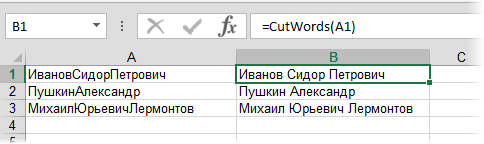
Ссылки по теме
- Деление текста при помощи готовой функции надстройки PLEX
- Что такое макросы, куда вставлять код макроса, как их использовать
In this guide, we’re going to show you how to split text in Excel by a delimiter.
Download Workbook
We have a sample data which contains concatenated values separated by “|” characters. It is important that the data includes a specific delimiter character between each chunk of data to make splitting text easier.
Text to Columns feature for splitting text
When splitting text in Excel, the Text to Columns is one of the most common methods. You can use the Text to Columns feature with all versions of Excel. This feature can split text by a specific character count or delimiter.
- Start with selecting your data. You can use more than one cell in a column.
- Click Data > Text to Columns in the Ribbon.
- On the first step of the wizard, you have 2 options to choose from — these are slicing methods. Since our data in this example is split by delimiters, our choice is going to be Delimited.
- Click Next to continue
- Select the delimiters suitable to your data or choose a character length and click Next.
- Choose corresponding data types for the columns and the destination cell. Please note that if the destination cell is the same cell as where your data is, the original data will be overwritten.
- Click Finish to see the outcome.
Using formulas to split text
Excel has a variety of text formulas that you can use to locate delimiters and parse data. When using formulas to do so, Excel automatically updates the parsed values when the source is updated.
The formula used in this example uses Microsoft 365’s dynamic array feature, which allows you to populate multiple cells without using array formulas. If you can see the SEQUENCE formula, you can use this method.
Syntax
=TRIM(MID(SUBSTITUTE( text, separator, REPT( “ “, LEN( text ))),(SEQUENCE( 1, column count ) — 1 ) * LEN( text ) + 1,LEN( text )))
How it works
The formula replaces each separator character with space characters first. (see SUBSTITUTE) The number of space characters will be equal to the original string’s character count, which is enough number of spaces to separate each string block (see REPT and LEN).
The SEQUENCE function generates an array of numbers starting with 1, up to the number of maximum columns. Multiplying these sequential numbers with the length of the original string returns character numbers indicating the start of each block.
This approach uses the MID function to parse each string block with given start character number and the number of characters to return. Since the separators are replaced with space characters, each parsed block includes these spaces around the actual string. The TRIM function then removes these spaces.
Flash Fill
The Flash Fill is an Excel tool which can detect the pattern when entering data. A common example is to separate or merge first name and last names. Let’s say column A contains the first name — last name combinations. If you type in the corresponding first name in the same row for column B, Excel shows you a preview for the rest of the column.
Please note that the Flash Fill is available for Excel 2013 and newer versions only.
You can see the same behavior with strings using delimiters to separate data. Just select a cell in the adjacent column and start typing. Occasionally Excel will display a preview. If not, press Ctrl + E like below to split your text.
Power Query
Power Query is a powerful feature, not only for splitting text, but for data management in general. Power Query comes with its own text splitting tool which allows you to split text in multiple ways, like by delimiters, number of characters, or case of letters.
If you are using Excel 2016 or newer — including Microsoft 365 — you can find Power Query options under the Data tab’s Get & Transform section. Excel 2010 and 2013 users should download and install the Power Query as an add-in.
- Select the cells containing the text.
- Click Data > From Sheet. If the data is not in an Excel Table, Excel converts it into an Excel Table first.
- Once the Power Query window is open, find the Split Column under the Transform tab and click to see the options.
- Select the approach that fits your data layout. The data in our example is using By Delimiter since the data is separated by “|”.
- Power Query will show the delimiter character. If you are not seeing the expected delimiter, choose from the list or enter it yourself.
- Click OK to split text.
- If your data includes headers in its first row, like our example does, click Transform > Use First Row as Headers to keep them as headers.
- One you satisfied with the result, click the Home > Close & Load button to move the split data into your workbook.
VBA
VBA is the last text splitting option we want to show in this article. You can use VBA in two ways to split text:
- By calling the Text to Columns feature using VBA,
- Using VBA’s Split function to create array of sub-strings and using a loop to distribute the sub-strings into adjacent cells in the same row.
Text to Columns by VBA
The following code can split data from selected cells into the adjacent columns. Note that each supported delimiter is listed as an argument which you can enable or disable by giving them either True or False. Briefly, True means that you want to set that argument as a delimiter and False means ignore that character.
An easy way to generate a VBA code to split text is to record a macro. Start a recording section using the Record Macro button in the Developer tab, and use the Text to Columns feature. Once the recording is stopped, Excel will save the code for what you did during recording.
The code:
Sub VBATextToColumns_Multiple()
Dim MyRange As Range
Set MyRange = Selection ‘To work on a static range replace Selection via Range object, e.g., Range(“B6:B12”)
MyRange.TextToColumns _
Destination:=MyRange(1, 1).Offset(, 1), _
DataType:=xlDelimited, _
TextQualifier:=xlDoubleQuote, _
ConsecutiveDelimiter:=False, _
Tab:=True, _
SemiColon:=False, _
Comma:=False, _
Space:=False, _
Other:=True, _
OtherChar:=»|»
End Sub
Split Function
Split function can be useful if you want to keep the split blocks in an array. You can only use this method for splitting because of the single delimiter constraint. The following code loops through each cell in a selected column, splits and stores text by the delimiter “|”, and uses another loop to populate the values in the array on cells. The final EntireColumn.AutoFit command adjusts the column widths.
The code:
Sub SplitText()
Dim StringArray() As String, Cell As Range, i As Integer
For Each Cell In Selection ‘To work on a static range replace Selection via Range object, e.g., Range(“B6:B12”)
StringArray = Split(Cell, «|») ‘Change the delimiter with a character suits your data
For i = 0 To UBound(StringArray)
Cell.Offset(, i + 1) = StringArray(i)
Cell.Offset(, i + 1).EntireColumn.AutoFit ‘This is for column width and optional.
Next i
Next
End Sub
Предположим, у вас есть большой список ФИО. Необходимо разделить текст в Excel по столбцам, чтобы имя, отчество и фамилия были в разных ячейках. Как разделить текст в Excel по столбцам?
Итак, существует два способа разделить текст по столбцам.
Содержание
- 1-й способ разделить текст по столбцам. Мастер текста
- 2-й способ. Разделить текст в Excel формулами. Функция ПСТР
- Как сцепить ячейки Имя, Отчество, Фамилия
- Похожие статьи
1-й способ разделить текст по столбцам. Мастер текста
Выделите столбец с текстом который хотите разделить. Затем выберите в верхней панели Данные — Текст по столбцам. Появится окно Мастера текста (разбор).
Если хотите разделить текст по пробелам или другим символам выбирайте «с разделителями».
В открывшемся меню выбираем пробел или нужный символ.
Выбираем формат текста и нажимаете «готово». Текст разделен!
Если все данные имеют одинаковую длину, можно разделить по фиксированной ширине (см. картинку 2)
2-й способ. Разделить текст в Excel формулами. Функция ПСТР
Если необходимо разделить текст по столбцам с использованием формулы, воспользуйтесь функциями =ПСТР() и =НАЙТИ().
Для того чтобы найти Фамилию в ячейку В2 занесите формулу
=ПСТР(A2;1;НАЙТИ(" ";A2;1)-1)
Где функция Найти будет находить кол-во символов до пробела, а функция =ПСТР() возвращать это кол-во символов.
Чтобы получить Имя формула усложняется (необходимо дать функциям знать, где начинается имя т.е. заканчивается 1-й пробел), поэтому введите в ячейку C3
=ПСТР(A2;НАЙТИ(" ";A2;1)+1;НАЙТИ(" ";A2;НАЙТИ(" ";A2;1)+1)-НАЙТИ(" ";A2;1))
Чтобы найти Отчество в ячейку D3 занесите формулу
=ПСТР(A2;I2+1;50) получаем =ПСТР(A2;НАЙТИ(" ";A2;НАЙТИ(" ";A2;1)+1)+1;50)
Выглядит тяжеловато, но если разобраться вы увидите, что все несложно, особенно с примером:
Пример. Текст по столбцам
Как сцепить ячейки Имя, Отчество, Фамилия
Для того чтобы сцепить данные в ячейках воспользуйтесь функцией = СЦЕПИТЬ () или структурой с использованием & (амперсант) — символа сцепки, например, внесите в ячейку D3 формулу
=B2&" "&C2
Пример. Текст по столбцам
Очень часто с этим вопросом, задают вопрос «Как столбцы сделать строками?»
Как разделить текст в ячейке Excel?

В статье я хочу рассмотреть вопрос о том, как и какими способами, возможно, разделить текст в ячейке, который оказался склеен! Если вы часто работаете с импортированными данными в Excel, то периодически встречаете такие проблемы как выгруженные точки вместо запятых, неправильный формат данных, слепленные слова или значения и многое другое. На этот случай Excel предоставляет несколько возможностей по нормализации данных и у каждого из них есть свои плюсы и минуса.
Разобрать слитый текст на необходимые составляющие возможно произвести с помощью:
Мастер разбора текстов
Рассмотрим самый простой способ разделить текст в ячейке, не по сути, а по исполнению. Для примера, очень наглядно это можно продемонстрировать на ФИО в одной ячейке, которые необходимо разделить на отдельные столбики для удобства сортировки и фильтрации.
Для выполнения задачи вызываем диалоговое окно «Мастер текстов (разбор)» и в 3 шага разделяем текст:
- Для начала нужно выделить данные, которые необходимо разделить, следующим шагом на вкладке «Данные» в разделе «Работа с данными» нажимаете иконку «Текст по столбцам» и в вызванном диалоговом окне мастера указываем формат рабочего текста. Выбираем 2 вида форматов:
- С разделителями – это когда существует текст или символ, который условно будет отделять будущее содержимое отдельных ячеек;
- Фиксированной ширины – это когда при помощи пробелов в тексте имитируется столбики одинаковой ширины.
- Вторым шагом, в нашем примере, указываем символ, выполняющий роль разделителя. В случаях, когда в тексте идут подряд пару разделителей, несколько пробелов, к примеру, то установка флажка для пункта «Считать последовательные разделители одним» укажет для Excel принимать их за один разделитель. Дополнительное условие «Ограничитель строк» поможет указать, что текстовые значения, содержащиеся в кавычках не делить (к примеру, название фирмы «Рудольф, Петер и Саймон»);
- Последним шагом, для уже разделённых столбиков, нужно указать в диалоговом окне мастера, предварительно выделив их, выбрать необходимый формат получаемых данных:
- Общий – не проводит изменения данных, оставляя их в первоначальном виде, будет оптимальным выбором в большинстве случаев;
- Текстовый – данный формат, в основном, необходим для столбиков с числовыми значениями, которые программа в обязательном порядке должна интерпретировать как текст. (К примеру, это числа с разделителем по тысяче или номер пластиковой карточки);
- Дата – этот формат используется для столбиков с датами, кстати, формат самой даты можно выбрать в выпадающем списке.
В случае, когда будете использовать символы, которые не похожи на стандартные, назначенные в региональных настройках, можете использовать кнопку «Подробнее» для правильного их распознавания. 
Рассоединяем текст с помощью формул
Для этого способа нам понадобятся возможности сочетаний функций ПОИСК и ПСТР. При помощи функции ПОИСК мы будем искать все пробелы, которые есть между словами (например, между фамилией, именем и отчеством). Потом функцией ПСТР выделяем необходимое количество символов для дальнейшего разделения.
И если с первыми двумя словами понятно, что и как разделять, то разделителя для последнего слова нет, а это значит что нужно указать в качестве аргумента условно большое количество символов, как аргумент «число_знаков» для функции ПСТР, например, 100, 200 или больше.
А теперь поэтапно рассмотрим формирование формулы для разделения текста в ячейке:
- Во-первых, нам необходимо найти два пробела, которые разделяют наши слова, для поиска первого пробела нужна формула: =ПОИСК(» «;B2;1), а для второго подойдет: =ПОИСК(» «;B2;C2+1);
- Во-вторых, определяем, сколько символов нужно выделить в строке. Поскольку позиции разделителя мы уже определили, то символов для разделения у нас будет на один меньше. Значит, будем использовать функцию ПСТР для изъятия слов, с ячейки используя как аргумент «количество_знаков» результат работы предыдущей формулы. Для определения первого слова (Фамилии) нужна формула: =ПСТР(B2;1;ПОИСК(» «;B2;1)), для определения второго значения (Имя): =ПСТР(B2;ПОИСК(» «;B2;1)+1;ПОИСК(» «;B2;ПОИСК(» «;B2;1)+1) -ПОИСК(» «;B2;1)), а теперь определим последнее значение (Отчество): =ПСТР(B2;ПОИСК(» «;B2;ПОИСК(» «;B2;1)+1)+1;100).

Если же значение в ячейке будете делить на две части, то ищете только один пробел (или иной разделитель), а вот чтобы разделить более 4 слов, в формулу добавьте поиск необходимых разделителей.
Выдергиваем слова с помощью макросов VBA
Рассмотрим два способа разделить текст в ячейке:
- Выдергиваем отдельные слова по разделителю;
- Делим текст без пробелов.
Способ №1.
Поскольку вас интересует автоматическое деление текста, значит надо написать хорошую функцию на VBA и внедрить ее в рабочую книгу. Для начала переходим на вкладку «Разработчик» и выбираем «Visual Basic» или вызываем эту возможность с помощью горячего сочетания клавиш Alt+F11. (детальнее в статье «Как создать макрос в Excel»).
Создаем новый модуль в меню «Insert» наживаем пункт «Module» и переносим в него нижеприведенный код:
Как разделить текст в MS Excel
Многие знают, что для того, чтобы объединить текст в двух ячейках достаточно воспользоваться функцией СЦЕПИТЬ (CONCATENATE), однако, как быть, если необходимо не объединить, а наоборот разделить текст в ячейке? Если количество символов, которое необходимо отделить известно (не важно справа или слева), тогда можно воспользоваться функциями ЛЕВСИМВ (LEFT) или ПРАВСИМВ (RIGHT), в зависимости с какой стороны необходимо выделить определенное количество символов.
Однако, как быть, если необходимо разделить ячейку в которой заведомо не известно количество символов, которые нужно отделить, а известно лишь сколько частей необходимо получить в результате операции. Самым простым примером такой ситуации может быть необходимость выделить из ячейки в которой занесено ФИО человека, отдельно фамилию, имя и отчество. Фамилии у всех разные, поэтому заранее узнать количество символов, которые необходимо отделить, не получится.
На Ваше обозрение представим два способа разделения текста. Один очень быстрый — для тех кому надо просто разделить текст заменив имеющийся, а второй с использованием формул.
Первый способ — супер быстрый.
На самом деле в MS Excel существует встроенная возможность быстрого разделения текста в ячейке, если там присутствует или присутствуют разделитель/разделители (например, простой пробел или запятая). Причем таких разделителей может быть несколько, т.е. текст будет разделятся если в строке присутствует или пробел, или точка с запятой или запятая и т.д.
Для этого необходимо выделить ячейки с текстом, который необходимо разделить и воспользоваться командой «Текст по столбцам».
В англоязычной версии MS Excel данная команда звучит как «Text to Columns» вкладки «DATA».
После несложных подсказок мастера (на самом деле, в нашем примере после выбора разделителя — пробела можно смело жать «Готово»)
А вот и, собственно, результат.
Второй способ — с использованием формул.
В такой ситуации понадобится сочетание функций: ПОИСК (SEARCH) и ПСТР (MID). Для начала, с помощью первой находим пробел между словами (между фамилией и именем и именем и отчеством), а потом подключаем вторую для того, чтобы выделить необходимое количество символов. Грубо говоря, первой функцией определяем количество символов, а второй — уже разделяем.
Кроме того, поскольку разделительного знака в конце строки нет, то количество символов в последнем слове (нашем случае — отчестве) вычислить не удастся, но это не проблема, достаточно указать заведомо большее количество символов в качестве аргумента «число знаков» функции ПСТР, например, 100.
Рассмотрим вышесказанное на примере. Сначала, для лучшего понимания, разнесем формулы и, таким образом, разделим весь процесс на два этапа.
Для того, чтобы определить количество символов, которые необходимо выделить в строке, необходимо определить позиции разделителей (в нашем случае пробела) их будет на один меньше нежели слов в ячейке.
Поскольку информация о количестве необходимых символах получена, следующим этапом будет использование функции ПСТР (MID).
Здесь, в качестве аргументов, используются промежуточные значения, полученные с помощью функции ПОИСК. Для последней колонки количество символов неизвестно, поэтому было взято заведомо бОльшее количество символов (в нашем случае 100).
Теперь попробуем соединить промежуточные расчеты в одну формулу.
Если текст в ячейке необходимо разделить лишь на две части, то необходимо произвести поиск лишь одного пробела (либо другого разделителя, который находится между словами), а для разделения на 4 и больше частей формулу придется усложнить поиском 3го, 4го и т.д. разделителей.
Делим слипшийся текст на части
Итак, имеем столбец с данными, которые надо разделить на несколько отдельных столбцов. Самые распространенные жизненные примеры:
- ФИО в одном столбце (а надо — в трех отдельных, чтобы удобнее было сортировать и фильтровать)
- полное описание товара в одном столбце (а надо — отдельный столбец под фирму-изготовителя, отдельный — под модель для построения, например, сводной таблицы)
- весь адрес в одном столбце (а надо — отдельно индекс, отдельно — город, отдельно — улица и дом)
- и т.д.
Способ 1. Текст по столбцам
Выделите ячейки, которые будем делить и выберите в меню Данные — Текст по столбцам (Data — Text to columns) . Появится окно Мастера разбора текстов:
На первом шаге Мастера выбираем формат нашего текста. Или это текст, в котором какой-либо символ отделяет друг от друга содержимое наших будущих отдельных столбцов (с разделителями) или в тексте с помощью пробелов имитируются столбцы одинаковой ширины (фиксированная ширина).
На втором шаге Мастера, если мы выбрали формат с разделителями (как в нашем примере) — необходимо указать какой именно символ является разделителем:
Если в тексте есть строки, где зачем-то подряд идут несколько разделителей (несколько пробелов, например), то флажок Считать последовательные разделители одним (Treat consecutive delimiters as one) заставит Excel воспринимать их как один.
Выпадающий список Ограничитель строк (Text Qualifier) нужен, чтобы текст заключенный в кавычки (например, название компании «Иванов, Манн и Фарбер») не делился по запятой
внутри названия.
И, наконец, на третьем шаге для каждого из получившихся столбцов, выделяя их предварительно в окне Мастера, необходимо выбрать формат:
- общий — оставит данные как есть — подходит в большинстве случаев
- дата — необходимо выбирать для столбцов с датами, причем формат даты (день-месяц-год, месяц-день-год и т.д.) уточняется в выпадающем списке
- текстовый — этот формат нужен, по большому счету, не для столбцов с ФИО, названием города или компании, а для столбцов с числовыми данными, которые Excel обязательно должен воспринять как текст. Например, для столбца с номерами банковских счетов клиентов, где в противном случае произойдет округление до 15 знаков, т.к. Excel будет обрабатывать номер счета как число:
Кнопка Подробнее (Advanced) позволяет помочь Excel правильно распознать символы-разделители в тексте, если они отличаются от стандартных, заданных в региональных настройках.
Способ 2. Как выдернуть отдельные слова из текста
Если хочется, чтобы такое деление производилось автоматически без участия пользователя, то придется использовать небольшую функцию на VBA, вставленную в книгу. Для этого открываем редактор Visual Basic:
- в Excel 2003 и старше — меню Сервис — Макрос — Редактор Visual Basic(Tools — Macro — Visual Basic Editor)
- в Excel 2007 и новее — вкладка Разработчик — Редактор Visual Basic (Developer — Visual Basic Editor) или сочетание клавиш Alt+F11
Вставляем новый модуль (меню Insert — Module) и копируем туда текст вот этой пользовательской функции:
Теперь можно найти ее в списке функций в категории Определенные пользователем (User Defined) и использовать со следующим синтаксисом:
=SUBSTRING(Txt; Delimeter; n)
- Txt — адрес ячейки с текстом, который делим
- Delimeter — символ-разделитель (пробел, запятая и т.д.)
- n — порядковый номер извлекаемого фрагмента
Способ 3. Разделение слипшегося текста без пробелов
Тяжелый случай, но тоже бывает. Имеем текст совсем без пробелов, слипшийся в одну длинную фразу (например ФИО «ИвановИванИванович»), который надо разделить пробелами на отдельные слова. Здесь может помочь небольшая макрофункция, которая будет автоматически добавлять пробел перед заглавными буквами. Откройте редактор Visual Basic как в предыдущем способе, вставьте туда новый модуль и скопируйте в него код этой функции:
Теперь можно использовать эту функцию на листе и привести слипшийся текст в нормальный вид:
Как разделить текст по ячейкам формула в Excel
Часто приходится оптимизировать структуру данных после импорта в Excel. Некоторые разные значения попадают в одну и туже ячейку образуя целую строку как одно значение. Возникает вопрос: как разбить строку на ячейки в Excel. Программа располагает разными поисковыми функциями: одни ищут по ячейках другие ищут по содержимому ячеек. Ведь выполнять поиск по текстовой строке, которая содержится в ячейке ¬– это также распространенная потребность пользователей Excel. Их мы и будем использовать для разделения строк.
Как разделить текст на две ячейки Excel
Допустим на лист Excel были импортированные данные из другой программы. Из-за несовместимости структуры данных при импорте некоторые значение из разных категорий были внесены в одну ячейку. Необходимо из этой ячейки отделить целые числовые значения. Пример таких неправильно импортированных данных отображен ниже на рисунке:
Сначала определим закономерность, по которой можно определить, что данные из разных категорий, несмотря на то, что они находятся в одной и той же строке. В нашем случае нас интересуют только числа, которые находятся вне квадратных скобок. Каким способом можно быстро выбрать из строк целые числа и поместить их в отдельные ячейки? Эффективным решением является гибкая формула основана на текстовых функциях.
В ячейку B3 введите следующую формулу:
Теперь скопируйте эту формулу вдоль целого столбца:
Выборка чисел из строк в отдельные ячейки.
Описание формулы для разделения текста по ячейкам:
Функция ПСТР возвращает текстовое значение содержащие определенное количество символов в строке. Аргументы функции:
- Первый аргумент – это ссылка на ячейку с исходным текстом.
- Второй аргумент – это позиция первого символа, с которого должна начинаться разделенная строка.
- Последний аргумент – это количество символов, которое должна содержать разделенная строка.
С первым аргументом ПСТР все понятно – это ссылка на ячейку A3. Второй аргумент мы вычисляем с помощью функции НАЙТИ(«]»;A3)+2. Она возвращает очередной номер символа первой закрывающейся квадратной скобки в строке. И к этому номеру мы добавляем еще число 2, так как нам нужен номер символа после пробела за квадратной скобкой. В последнем аргументе функция вычисляет какое количество символов будет содержать разделенная строка после разделения, учитывая положение квадратной скобки.
Обратите внимание! Что в нашем примере все исходные и разделенные строки имеют разную длину и разное количество символов. Именно поэтому мы называли такую формулу – гибкой, в начале статьи. Она подходит для любых условий при решении подобного рода задач. Гибкость придает ей сложная комбинация из функций НАЙТИ. Пользователю формулы достаточно определить закономерность и указать их в параметрах функций: будут это квадратные скобки либо другие разделительные знаки. Например, это могут быть пробелы если нужно разделить строку на слова и т.п.
В данном примере функция НАЙТИ во втором аргументе определяет положение относительно первой закрывающейся скобки. А в третьем аргументе эта же функция вычисляет положение нужного нам текста в строке относительно второй открывающийся квадратной скобки. Вычисление в третьем аргументе более сложное и оно подразумевает вычитание одной большей длинны текста от меньшей. А чтобы учитывать еще 2 пробела следует вычитать число 3. В результате чего получаем правильное количество символов в разделенной строке. С помощью такой гибкой формулы можно делать выборку разной длинны разделенного текста из разных длинны исходных строк.
Как разделить текст в Excel по столбцам?
Часто мы сталкиваемся с проблемой, когда у нас есть данные только в одном столбце, при этом было бы гораздо удобнее расцепить текст на несколько столбцов.
Например, разделить столбец с полными именами (Фамилия Имя Отчество) на отдельные столбцы с именами (Фамилия, Имя, Отчество).
Давайте разберемся как разбить текст в ячейке по столбцам на конкретном примере.
Предположим у нас имеется таблица с ФИО сотрудников компании:
Исходные данные для разделения
Для того, чтобы разделить текст в Excel по столбцам идем на панель вкладок и выбираем Данные -> Работа с данными -> Текст по столбцам:
Указание формата данных
На первом шаге выбираем формат данных:
Шаг 1. Указание формата данных
На выбор есть 2 варианта формата данных:
- С разделителями — разделение происходит по знаку-разделителю (пробел, запятая, точка и т.д.);
- Фиксированная ширина — разделение происходит по фиксированной ширине столбца.
Выбор разделителя для данных
В случае выбора формата с разделителями, как в нашем примере, на втором шаге выбираем какой конкретно знак-разделитель мы будем использовать:
Шаг 2. Выбор разделителя для данных
Можно выбрать как из стандартных знаков (знак табуляции, точка с запятой, запятая, пробел), так и из любых других (например, точка, символы $, @ и т.п.).
Флажок Считать последовательные разделители одним необходим если в исходных данных разделитель может быть продублирован (например, двойной пробел и т.д.).
Параметр Ограничитель строк позволяет не разделять по столбцам текст заключенный в кавычки.
Выбор формата данных для каждого столбца
На третьем шаге выбираем формат данных для каждого нового сформированного столбца:
Шаг 3. Выбор формата данных для каждого столбца
На чтение 3 мин. Просмотров 727 Опубликовано 22.05.2021
Пробовали ли вы когда-нибудь разбить предложение на отдельные слова и поместить каждое слово в одну ячейку? Здесь я расскажу вам, как быстро разбить предложение на отдельные ячейки по словам в Excel.

Разделить предложение на отдельные слова с помощью функции «Текст в столбец»
Разделить предложение на отдельные слова с помощью Kutools for Excel 
Содержание
- Разделить предложение на отдельные слова с помощью функции Text to Column
- Разделить предложение на отдельные слова с помощью Kutools for Excel
- Разделить предложение на слова
- Быстро перенести диапазон в столбец /row/или наоборот в Excel
- Относительные статьи:
Разделить предложение на отдельные слова с помощью функции Text to Column
В Excel есть функция Text to Columns, которая может помочь вам с этим справиться. р>
1. Выделите предложения, которые хотите разбить на слова, и нажмите Данные > Текст в столбцы . См. Снимок экрана:

2. На шаге 1 мастера преобразования текста в столбцы установите флажок с разделителями и нажмите Далее , чтобы продолжить. См. Снимок экрана:

3. На шаге 2 мастера установите флажок Пробел в разделе Разделители . См. Снимок экрана:

4. Нажмите Далее , чтобы перейти к последнему шагу мастера, и выберите ячейку для размещения отдельных слов. См. Снимок экрана:

5. Нажмите Готово , и выбранные предложения будут разбиты на слова в отдельных ячейках.

Разделить предложение на отдельные слова с помощью Kutools for Excel
С функцией Text to Columns шаги мастера немного сложны, но с помощью Split Cells в Kutools for Excel , операции будут намного сложнее проще.
| Kutools for Excel , с более чем 300 удобными функциями , облегчает вашу работу. |
|
Бесплатная загрузка |
После бесплатной установки Kutools for Excel, сделайте следующее:
1. Выделите ячейки предложения и нажмите Kutools > Объединить и разделить > Разделить ячейки . См. Снимок экрана:

2. В диалоговом окне Разделить ячейки отметьте нужный тип разделения в разделе Тип и установите флажок Spac e в раздел Разбить по . См. Снимок экрана:

3. Нажмите Ok, выберите ячейку для вывода разделенных ячеек в всплывающем диалоговом окне и нажмите OK , чтобы закончить. Смотрите снимок экрана:

После этого предложения были разбиты на отдельные слова.

Нажмите здесь, чтобы узнать больше о разделенных ячейках.
Разделить предложение на слова
Kutools for Excel: более 300 функций, которые вы должны иметь в Excel, 30-дневная бесплатная пробная версия отсюда
Быстро перенести диапазон в столбец /row/или наоборот в Excel
|
| В некоторых случаях вам может потребоваться транспонировать диапазон ячеек в один столбец или строку, или наоборот, преобразовать столбец или строку в несколько строк и столбцов на листе Excel. Есть ли у вас быстрый способ решить эту проблему? Здесь функция Transpose Range в Kutools for Excel может легко справиться со всеми вышеуказанными задачами. Нажмите, чтобы получить бесплатную полнофункциональную пробную версию через 30 дней! |
 |
| Kutools for Excel: с более чем 300 удобными надстройками Excel, бесплатно попробуйте без ограничений в течение 30 дней. |
Относительные статьи:
- Как разделить дату и время из ячейки на две отдельные ячейки в Excel?
- Как разделить длинный столбец на несколько столбцов в Excel ?
- Как быстро разделить дату на день, месяц и год в Excel?